Einführung
In diesem Dokument wird das Problem behandelt, das beim Auftreten von SEL-Ereignissen (Trusted Platform Module, TPM) auf einigen C460 M4-Servern beobachtet wurde. Für eine kleine Anzahl von C460 M4 SPARE-Servern wird werkseitig ein kritisches SEL-Ereignis im Zusammenhang mit der TPM-Präsenz angezeigt. Die folgenden Anweisungen helfen Ihnen bei der Lösung von Servern, die von diesem Problem betroffen sind.
Problem
Potenziell betroffene Systeme:
Ca. 614 SPARE C460 M4 Systeme (Ausgeliefert zwischen dem 2. Juni 2014 und dem 13. April 2016)
Kundentransparenz/Auswirkungen:
Kunden sehen möglicherweise ein kritisches SEL-Ereignis, ähnlich dem unten aufgeführten, auf Servern, die werkseitig empfangen wurden.

Der Server hat KEINE betrieblichen Auswirkungen, aber die Meldung kann zu unnötigen Bedenken führen, die zu einem Anruf beim TAC führen. Dies hat mit der Art und Weise zu tun, wie TPMs in der Fertigung gehandelt wurden. C460 M4 Systeme behalten einen "Cached"-Wert für TPM-Presence bei, der angibt, ob ein TPM jemals auf dem Server installiert wurde - auf jedem Server ist während des Tests ein TPM installiert. Der C460 M4 verfolgt auch die aktuelle Version des TPM. Da alle als Ersatzteile bestellten Server ohne TPM geliefert werden, löst das System einen Alarm aus, wenn angenommen wird, dass das einst installierte Modul entfernt wurde.
Lösung
Im Arbeitsbereich unten können Sie schnell auf dieses SEL-Ereignis reagieren, wenn Sie die Meldungen entfernen möchten. Im Arbeitsbereich wird der Integrated Management Controller (IMC) auf die werkseitigen Standardeinstellungen zurückgesetzt, und alle zwischengespeicherten TPM Presence-Werte werden gelöscht.
Work Around-Optionen:
Work Around 1 (Arbeitsbereich 1): Zurücksetzen des IMC auf die werkseitigen Standardeinstellungen
Wiederherstellen auf die Werkseinstellungen über die IMC WebUI
- Zeigen Sie in einem Browser auf die IMC-IP, melden Sie sich an, und navigieren Sie zur Registerkarte "Admin —> Utilities" (Verwaltung -> Dienstprogramme).
- Klicken Sie auf "Reset Cisco IMC to Factory Default Configuration" (Cisco IMC auf werkseitige Standardkonfiguration zurücksetzen), wie in der Abbildung unten gezeigt.
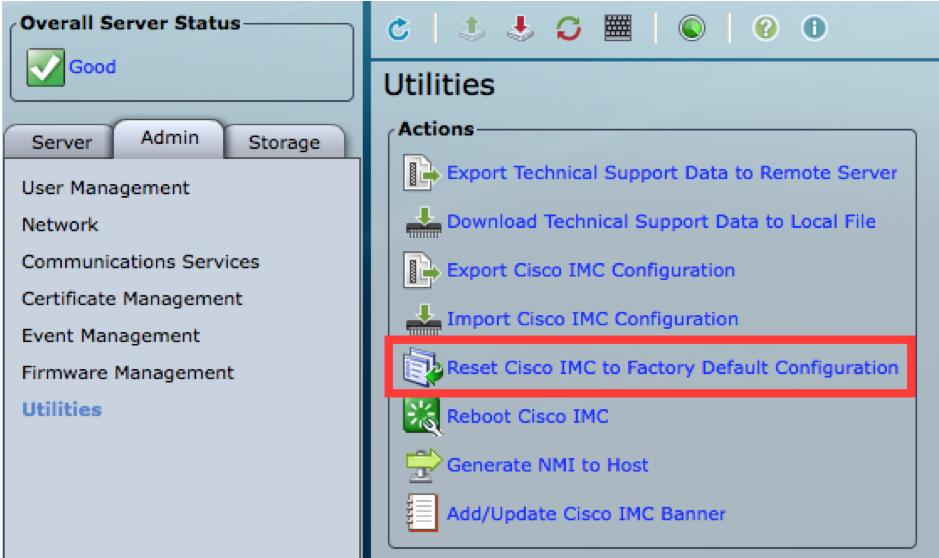
3. Sie werden aufgefordert, ein Popup-Fenster anzuzeigen. Klicken Sie auf OK, um fortzufahren.
Hinweis: Der IMC wird vollständig zurückgesetzt, und Sie müssen alle Einstellungen neu konfigurieren. Bitte notieren Sie sich alle Informationen vor dem Zurücksetzen.
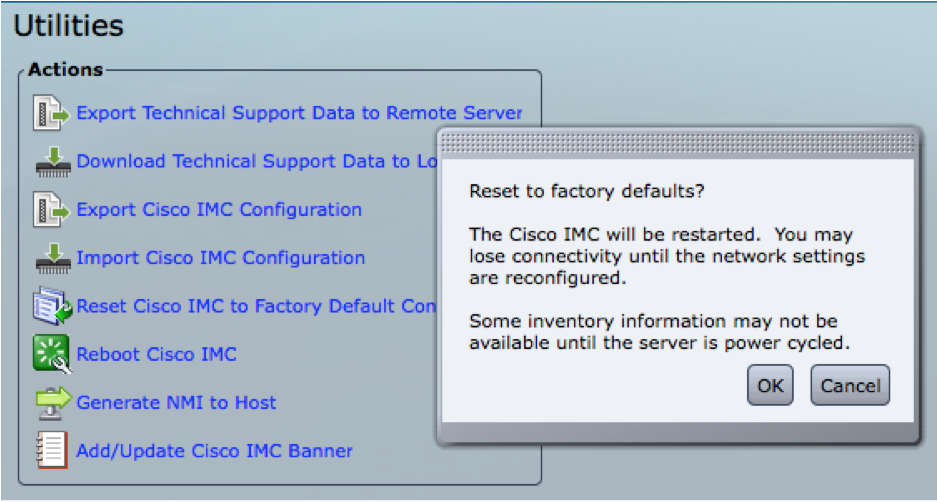
Work Around 2 (Arbeitsbereich 2) - Zurücksetzen auf die Werkseinstellungen über die IMC-CLI
- SSH an die IMC-IP unter Verwendung der Anmeldeinformationen des Benutzers.
- Geben Sie die folgenden Befehle wie unten gezeigt ein:
a) Geltungsbereich cimc
b) Werkseinstellungen

3. Geben Sie "y" ein, um fortzufahren.
Hinweis: Der IMC wird vollständig zurückgesetzt, und Sie müssen alle Einstellungen neu konfigurieren.
Bitte notieren Sie sich alle Informationen vor dem Zurücksetzen.
